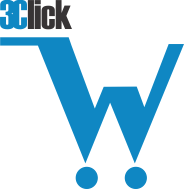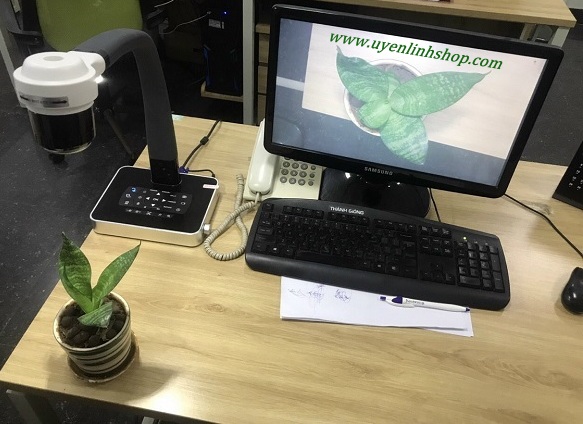-
 SẢN PHẨM KHUYẾN MẠI
SẢN PHẨM KHUYẾN MẠI
-
 MÀN HÌNH TƯƠNG TÁC
MÀN HÌNH TƯƠNG TÁC
- Màn hình tương tác Windora
- Màn hình tương tác Senke
- Màn hình tương tác JCVISION
- Màn hình tương tác Meekbase
- Màn hình tương tác Bingo
- Màn hình tương tác BenQ
- Màn hình tương tác Maxhub
- Màn hình tương tác Horion
- Màn hình tương tác Newline
- Màn hình tương tác Aikyo
- Màn hình tương tác chính hãng
- Màn hình tương tác 55 inch
- Màn hình tương tác 65 inch
- Màn hình tương tác 75 inch
- Màn hình tương tác 86 inch
- Màn hình tương tác 100 inch
- Phụ kiện tương tác
-
 THIẾT BỊ HỘI HỌP
THIẾT BỊ HỘI HỌP
-
 THIẾT BỊ TRÌNH CHIẾU
THIẾT BỊ TRÌNH CHIẾU
-
 THIẾT BỊ XỬ LÝ ẨM
THIẾT BỊ XỬ LÝ ẨM
-
 MÁY HÚT BỤI
MÁY HÚT BỤI
-
 MÁY CHÀ SÀN
MÁY CHÀ SÀN
-
 MÁY HUỶ TÀI LIỆU
MÁY HUỶ TÀI LIỆU
-
 ĐỒ GIA DỤNG
ĐỒ GIA DỤNG
Máy chiếu vật thể SyncCam GS60
Mã sản phẩm: SyncCam GS60
Liên hệ
Máy chiếu vật thể SyncCam GS60 sản phẩm thông minh thế hệ mới nhất. SyncCam GS60 kết nối đa dạng đủ các cổng HDMI, VGA, Audio, Wifi giúp các thầy cô giáo sử dụng 1 cách dễ dàng nhất.
Danh mục: Máy chiếu vật thể
Từ khoá : Camera vật thể, Máy chiếu vật thể SyncCam GS60, Máy soi vật thể SyncCam GS60
Máy chiếu vật thể SyncCam GS60
SyncCam GS60 là dòng máy chiếu vật thể đa năng, cho phép người dùng hiển thị hình ảnh vật thể thực — từ tài liệu giấy, mẫu vật nhỏ, linh kiện điện tử, sản phẩm mẫu… lên màn hình lớn, máy chiếu hoặc màn hình tương tác. Nhờ công nghệ cảm biến hình ảnh chất lượng cao, GS60 mang đến trải nghiệm trình chiếu chân thực, phục vụ hiệu quả cho giảng dạy, hội thảo, khám chữa bệnh và giới thiệu sản phẩm
Máy chiếu vật thể SyncCam GS60 là thiết bị hỗ trợ đắc lực trong thuyết trình, giảng dạy, đào tạo, y tế, giới thiệu sản phẩm và phổ biến thông tin. Nhờ khả năng kết nối linh hoạt và tương thích với nhiều thiết bị, GS60 giúp người dùng dễ dàng chia sẻ hình ảnh, tài liệu, vật thể thực một cách sinh động và trực quan.

Ưu điểm nổi bật của máy chiếu vật thể SyncCam GS60
Kết nối linh hoạt, tương thích đa thiết bị
Máy chiếu vật thể SyncCam GS60 hỗ trợ nhiều cổng kết nối phổ biến như USB, HDMI, VGA..., dễ dàng kết nối với laptop, máy tính bảng, màn hình tương tác, máy chiếu truyền thống hay hệ thống họp trực tuyến. Đây là lợi thế giúp SyncCam GS60 trở thành công cụ lý tưởng cho các lớp học thông minh, phòng họp doanh nghiệp hay các hội nghị lớn.
Hình ảnh sắc nét, hiển thị chi tiết rõ ràng
Sở hữu độ phân giải cao, khả năng tự động lấy nét nhanh chóng, cùng hệ thống đèn LED hỗ trợ ánh sáng, máy chiếu vật thể SyncCam GS60 mang lại hình ảnh sắc nét, giúp người xem dễ dàng quan sát chi tiết vật thể dù nhỏ nhất.
Đa ứng dụng trong nhiều lĩnh vực:
- Giảng dạy trong lớp học: Giáo viên có thể trình bày sách vở, mẫu vật, bài thực hành một cách trực quan, sinh động hơn.
- Thuyết trình & đào tạo: Hỗ trợ trình bày mẫu sản phẩm, linh kiện, sơ đồ trong các buổi đào tạo kỹ thuật.
- Y tế - bệnh viện: Trình chiếu mẫu bệnh phẩm, hình ảnh siêu âm, chẩn đoán phục vụ đào tạo nội bộ và tư vấn bệnh nhân.
- Kinh doanh - showroom: Phóng to chi tiết sản phẩm, linh kiện giúp khách hàng dễ hình dung hơn trong giới thiệu sản phẩm.
Thiết kế linh hoạt, dễ sử dụng
Máy được thiết kế với cánh tay linh hoạt, gập gọn dễ dàng, phù hợp với nhiều góc trình chiếu. Chỉ cần vài thao tác đơn giản, người dùng đã có thể điều chỉnh vùng trình chiếu nhanh chóng mà không cần kỹ năng kỹ thuật phức tạp.
Vận hành bền bỉ, tiết kiệm chi phí
Với cấu tạo chắc chắn, tuổi thọ cao, máy chiếu vật thể SyncCam GS60 hoạt động ổn định trong nhiều năm, giúp tiết kiệm chi phí bảo trì, thay thế cho các tổ chức, doanh nghiệp và nhà trường..

Thông số máy chiếu vật thể SyncCam GS60
Tổng số điểm ảnh 8 M
Zoom quang 12X, cơ 10X, kỹ thuật số 12X
Cảm biến hình ảnh 1/2.7“ CMOS
Ống kính:ff=4.7~47mm FF=1.6~3.0
Tốc độ khung hình 30 khung hình/giây
Khu vực chụp hình: A3
Focus: Tự động hoặc bằng tay
Độ phân giải :1080P Full HD.
Độ phân giải (ngang) ≥ 1000 dòng TV
Đặc trưng sản phẩm: Cân bằng trắng: tự động/thủ công; Điều chỉnh màu sắc: Red ±, Blue ±; Ghi hình Video; Hiệu ứng hình ảnh; Gương; Quay hình; Phân chia hình ảnh; Đứng hình; Màu trắng và đen; Am bản; Hình trong hình; Tiêu đề; Dòng tiêu đề nổi bật; Mặt nạ; Mosaic; Camera PC;Chế độ Text; Chú thích; OSD
Máy ảnh PC:Có
Chế độ văn bản:Có
Đầu vào VGAx1, HDMIx1, Audiox1, Micrô tích hợp
Đầu ra VGAx1, HDMIx1, Audiox1
Đầu ra VGA/HDMI đồng thời
Máy chủ USB2.0 × 2, Slave × 1
Bộ nhớ trong 4G
Bộ nhớ ngoài Đĩa USB, thẻ SDHC (tối đa 32G)
Cắm và chạy (USB/SD) Có (Word, PPT, EXCEL, JPG, MP3, MP4, AVI)
Kết nối Wifi Có
Màn hình LCD Không
Trình điều khiển USB và phần mềm Windows XP/7/8/10, Mac os
Điều khiển từ xa Có
Wi-Fi Có
Trình chiếu không dây Tùy chọn
Khóa Kensington Có
Đèn LED chiếu sáng Cánh tay × 1
Nguồn điện 12V 2A
Trọng lượng 2kg
Phụ kiện Cáp USB, cáp VGA, cáp HDMI, remote điều khiển từ xa, CD
Bảo hành : 12 tháng
Vì sao nên chọn máy chiếu vật thể SyncCam GS60?
- Chất lượng hình ảnh xuất sắc, hiển thị chi tiết nhỏ
- Đa dạng kết nối, dễ dàng tương thích với thiết bị sẵn có
- Phù hợp nhiều mục đích: giảng dạy, thuyết trình, y tế, kinh doanh
- Vận hành đơn giản, không yêu cầu kỹ năng phức tạp
- Thiết kế nhỏ gọn, di động, dễ mang theo mọi lúc mọi nơi

Hướng dẫn sử dụng máy chiếu vật thể SyncCam
Kết nối máy chiếu vật thể
- Kết nối với máy tính cổng INPUT : có 1 cổng HDMI và 1 cổng VGA.
- Kết nối với máy chiếu đa năng cổng OUTPUT : có 1 cổng HDMI và 2 cổng VGA.
Cách kết nối:
- Bước 1: Cắm nguồn cho máy chiếu vật thể và các thiết bị kết nối với nó như máy chiếu, máy tính, màn hình hiển thị,…
- Bước 2 : Kết nối một đầu VGA, HDMI từ máy tính đầu còn lại cắm vào cổng (IN) VGA, HDMI của máy chiếu vật thể.
- Bước 3 : Cắm cổng VGA, HDMI của máy chiếu đa năng vào cổng (OUT) VGA, HDMI của máy chiếu vật thể để xuất hình ảnh ra ngoài màn chiếu.
Cách sử dụng máy chiếu vật thể
- Nhấn nút nguồn trên máy chiếu vật thể để bật.
- Đặt tài liệu bạn muốn hiển thị ngay bên dưới ống kính máy ảnh tài liệu.
Lưu ý:
Tùy thuộc vào loại tài liệu bạn muốn hiển thị, sử dụng nút ĐÈN để bật hoặc tắt đèn và nút Độ sáng để điều chỉnh độ sáng của hình ảnh. Các vật thể phản chiếu có thể hiển thị tốt hơn khi tắt đèn và tăng độ sáng.
Nếu hình ảnh bị mờ, hãy sử dụng nút AF hoặc Auto-focus để điều chỉnh tiêu điểm. Trên một số máy ảnh tài liệu, nút này nằm ở bên cạnh ống kính máy ảnh.
Nếu màu sắc hoặc độ sáng không cân bằng, hãy đặt một tờ giấy trắng dưới ống kính máy ảnh và nhấn nút Auto White Correct (AWC) hoặc Auto White Balance (AWB).
Sử dụng nút ZOOM để tăng hoặc giảm kích thước hình ảnh.
Máy ảnh tài liệu có thể được kết nối với máy tính bằng cáp USB để lưu hình ảnh hoặc video vào máy tính. Một số kiểu máy cũng có thể lưu hình ảnh hoặc video vào thẻ SD hoặc ổ đĩa flash USB.
Điều chỉnh tiêu cự
Nút lấy nét tự động (AF) nằm trên bảng điều khiển để được sử dụng để đưa hình ảnh vào tiêu điểm. Nhấn vào nút này sẽ làm cho đèn báo sáng chớp cho đến khi đối tượng được lấy nét.
Sử dụng chức năng thu phóng
Sử dụng các nút ‘Tele Zoom Wide’ của bảng điều khiển để điều chỉnh kích thước to nhỏ hình ảnh trên màn hình.
Bằng cách nhấn liên tục vào nút thu phóng, tốc độ của phóng to / thu nhỏ trở nên nhanh hơn.
Xoay hình ảnh
Nút xoay hình ảnh có thể được sử dụng để xoay chế độ xem của hình ảnh. Mỗi khi nhấn nút xoay hình ảnh, hình ảnh sẽ quay ngược chiều kim đồng hồ 90 độ.
Vệ sinh máy chiếu vật thể đúng cách
Máy chiếu vật thể nên được làm sạch định kỳ. Khi làm như vậy, xin vui lòng ghi nhớ các nguyên tắc sau.
- Rút phích cắm của máy chiếu vật thể khỏi ổ cắm trên tường trước khi làm sạch.
- Không sử dụng chất tẩy rửa.
- Để nơi khô ráo, tránh các chất dễ gây cháy nổ.
- Sử dụng một miếng vải ẩm để làm sạch.
- Không bao giờ làm đổ bất kỳ loại chất lỏng nào lên máy chiếu vật thể.
Nếu bạn đang tìm kiếm một giải pháp trình chiếu trực quan, đa năng, dễ sử dụng và bền bỉ thì máy chiếu vật thể SyncCam GS60 chính là lựa chọn đáng đầu tư. Sản phẩm giúp nâng tầm hiệu quả giảng dạy, thuyết trình và giới thiệu sản phẩm một cách chuyên nghiệp, thuyết phục hơn.
Xem thêm
Liên hệ tư vấn và hỗ trợ:
Địa chỉ : Số 1 Ngõ 190/7 Đường Nguyễn Trãi,Quận Thanh Xuân, Hà Nội
☎️ Hotline: 0984.774.024 - 0983.183.077
Website : www.uyenlinhshop.com
Sản phẩm liên quan
Máy soi vật thể Meekbase D-R13T